Windows 10の「error_sxs_component_store_corrupt」エラーとは何ですか?
一般的なWindowsエラーは、Microsoftストアからアプリをダウンロード/インストールしようとしたとき、特定のWindows機能を有効/無効にしようとしたとき、またはWindowsUpdateをダウンロードしようとしたときに発生する可能性があります。このエラーは、エラーコード0x80073712で表示されます。
このエラーの背後にある考えられる理由の1つは、「WinSxS」のサブフォルダーにあるWindowsコンピテントストアの破損です。これらのコンポーネントは、Windows OSのインストール、更新、およびカスタマイズに使用されます。これらのコンポーネントが何らかの理由で破損している場合、更新プログラムをインストールしたり、Windows設定をカスタマイズしたりしようとすると、このエラーが発生する可能性があります。
Windowsオペレーティングシステムの更新は、コンピューターの問題を解決し、パフォーマンスを向上させる上で重要な役割を果たします。ただし、error_sxs_component_store_corruptまたはエラーコード0x80073712がWindows Updateプロセス中に発生した場合、コンピューターで新しい機能やセキュリティパッチを取得する機能に悪影響を与える可能性があります。このような場合は、WindowsUpdateのトラブルシューティングを実行して問題を修正しようとします。Windows10の組み込みのトラブルシューティングツールを使用すると、WindowsUpdateコンポーネントの問題を見つけて修正できます。同様に、Windowsストアのトラブルシューティングを実行して、WindowsストアまたはMicrosoftストアでこのエラーを解決できます。解決策を探しましょう。
Windows 10のWindowsUpdate error_sxs_component_store_corrupt(0x80073712)エラーを修正するにはどうすればよいですか?
方法1:「PC修復ツール」を使用して「error_sxs_component_store_corrupt」または「エラーコード0x80073712」を修正する
この投稿では、この問題を修正するための簡単な自動および手動の方法を紹介します。手動の手順を実装するのに十分な時間や知識がない場合は、「PC修復ツール」を試すことができます。このソフトウェアを使用すると、数回クリックするだけで、BSODエラー、DLLエラー、Windows Updateの問題、プログラムまたはファイルの問題、マルウェアまたはウイルスの問題、およびその他のシステムの問題を見つけて修正できます。このツールは、以下のリンク/ボタンから入手できます。
方法2:SFCスキャンを実行する
SFC(システムファイルチェッカー)– Windows 10の組み込みツールを使用すると、システムファイルを修復できます。やってみよう。
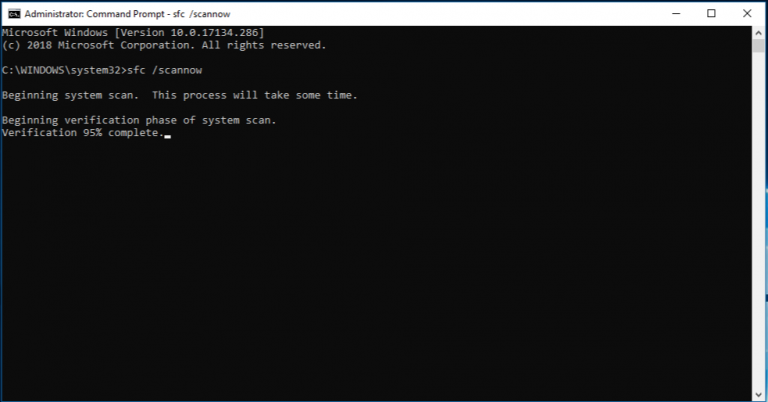
ステップ1:キーボードの[Windows + X]キーを同時に押して、[管理者としてコマンドプロンプト]を選択します
ステップ2:開いたコマンドプロンプトに「sfc / scannow」コマンドを入力し、「Enter」キーを押して実行します
ステップ3:プロセスが完了するのを待ちます。完了したら、コンピュータを再起動して変更を確認し、問題が解決したかどうかを確認します。
方法3:DISMスキャンを実行する
DISM Scanは、Windowsイメージの修復を提供します。このようにして、WindowsUpdateエラーコード0x80073712を修正できます。やってみよう。
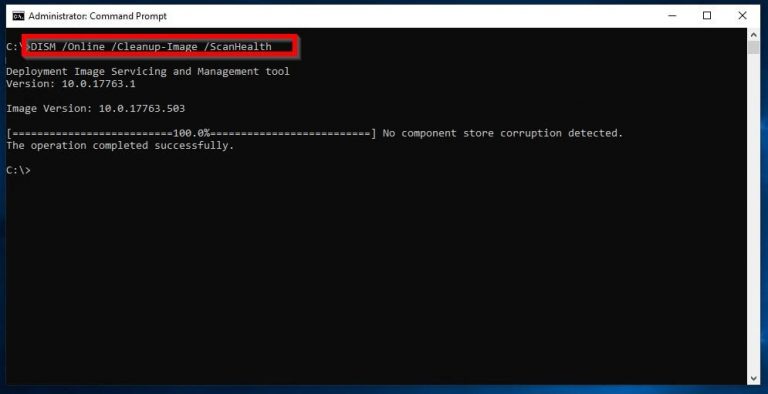
ステップ1:「管理者としてコマンドプロンプト」を開き、次のコマンドを1つずつ入力し、それぞれの後に「Enter」キーを押して実行します
Dism / Online / Cleanup-Image / CheckHealth
Dism / Online / Cleanup-Image / ScanHealth
Dism / Online / Cleanup-Image / RestoreHealth
ステップ2:プロセスが完了するのを待ちます。完了したら、コンピュータを再起動して、問題が解決したかどうかを確認します。
方法4:WindowsUpdateのトラブルシューティングとWindowsストアアプリのトラブルシューティングを実行する
Windows10の組み込みのWindowsUpdateトラブルシューティングツールとWindowsストアアプリのトラブルシューティングツールを実行して、問題を解決できます。やってみよう。
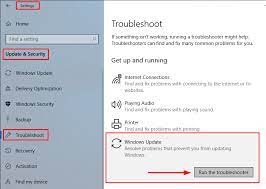
ステップ1:キーボードの「Windows + I」キーを同時に押して、Windows10で「設定」アプリを開きます
ステップ2:開いた「設定」アプリで、「アップデートとセキュリティ>トラブルシューティング」に移動します
手順3:下にスクロールして、右ペインで[Windows Update]トラブルシューティングツールを見つけ、このセクションの下にある[トラブルシューティングツールを実行する]ボタンをクリックします。
ステップ4:終了するまで待ちます。完了したら、[Windowsストアアプリ]トラブルシューティングツールを見つけて、このセクションの下にある[トラブルシューティングツールを実行する]をクリックします
ステップ5:完了したら、問題が解決したかどうかを確認してください。
方法5:Windowsメモリ診断ツールを実行する
「Windowsメモリ診断」ツールを使用して、コンピュータのメモリの問題を修正し、この問題を解決できます。やってみよう。
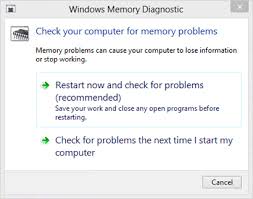
ステップ1:キーボードの「Windows + R」キーを同時に押し、「ファイル名を指定して実行」ダイアログボックスに「mdsched.exe」と入力し、「OK」ボタンを押して「Windowsメモリ診断」ツールを開きます
ステップ2:開いたウィンドウで、[今すぐ再起動して問題を確認する(推奨)]をクリックします
ステップ3:プロセスが完了するのを待ちます。完了したら、問題が修正されているかどうかを確認してください。
方法6:コマンドプロンプトから「SoftwareDistribution」フォルダーと「Cartoon2」フォルダーを削除します
「SoftwareDistribution」フォルダと「Cartoon2」フォルダの内容を削除して、問題の修正を試みることもできます。
ステップ1:「方法2」の「ステップ1」を使用して「管理者としてコマンドプロンプト」を開きます
ステップ2:コマンドプロンプトに次のコマンドを1つずつ入力するかコピーして貼り付け、それぞれの後に「Enter」キーを押して実行します。
ネットストップwuauserv
ネットストップcryptSvc
ネットストップビット
ネットストップmsiserver
ren C:\\ Windows \\ SoftwareDistribution SoftwareDistribution.old
ren C:\\ Windows \\ System32 \\ catroot2 Catroot2.old
ネットスタートwuauserv
ネットスタートcryptSvc
ネットスタートビット
ネットスタートmsiserver
ステップ3:完了を待ちます。完了したら、コンピュータを再起動して変更を確認し、問題があるかどうかを確認しますlemは解決されました。
方法7:メディア作成ツールを使用してWindows10を更新する

ステップ1:ブラウザを開き、「Microsoft公式Webサイト」にアクセスします
ステップ2:「Windows10インストールメディア」をダウンロードする
ステップ2:「ダウンロードしたファイルまたはセットアップファイル」をダブルクリックして起動します
ステップ3:使用許諾契約書を読んで確認し、[次へ]ボタンをクリックします
ステップ4:[何をしたいですか?]セクションで、[このPCを今すぐアップグレード]を選択し、[次へ]をクリックします。 これにより、コンピューターに必要なファイルのダウンロード/インストールが開始されます
ステップ5:完了したら、PCを再起動して変更を確認し、問題が解決したかどうかを確認します。
結論
この投稿は、いくつかの簡単な方法でWindows 10のerror_sxs_component_store_corrupt(エラーコード0x80073712)を修正する方法についてあなたを助けたと確信しています。 あなたはそうするために私たちの指示を読んでそれに従うことができます。 提案や質問がある場合は、下のコメントボックスに書き込んでください。
